Некоторые пользователи WhatsApp после обновления обнаружили, что не могут найти в приложении фотографии и видеоролики, сталкиваясь с ошибкой «К сожалению, данный файл отсутствует во внутренней памяти». При этом пропавший из WhatsApp контент по-прежнему хранится в памяти смартфона и доступ к нему можно получить через галерею.
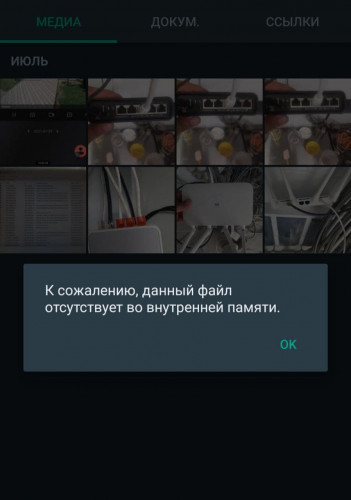
Если вы оказались в числе пользователей, столкнувшихся с этой проблемой, то вам наверняка будет интересно узнать, как решить её. Но прежде чем следовать пошаговой инструкции, приведённой ниже, мы настоятельно советуем создать резервную копию своих чатов.
Как решить проблему с отсутствующим медиафайлом в приложении WhatsApp:
- Закройте WhatsApp на смартфоне и очистите кэш, чтобы быть уверенным, что приложение не работает в фоновом режиме;

- Откройте файловый менеджер вашего мобильного устройства, найдите папку WhatsApp и перейдите в ее содержимое;

- Теперь переместите все содержимое из папки «Media» по адресу Android > media > com.whatsapp > WhatsApp > Media. Обратите внимание, что вам нужно переместить содержимое папки, а не всю папку целиком;

- Дождитесь, пока всё содержимое будет перемещено по новому адресу и затем откройте приложение WhatsApp;

- Готово! Теперь вы вновь можете получить доступ ко всем фото и видео в WhatsApp.
Ну а если вы не хотите использовать этот способ, то вам придётся подождать, пока WhatsApp выпустит обновление, исправляющее данную проблему.
Некоторые пользователи WhatsApp после обновления обнаружили, что не могут найти в приложении фотографии и видеоролики, сталкиваясь с ошибкой «К сожалению, данный файл отсутствует во внутренней памяти». При этом пропавший из WhatsApp контент по-прежнему хранится в памяти смартфона и доступ к нему можно получить через галерею.
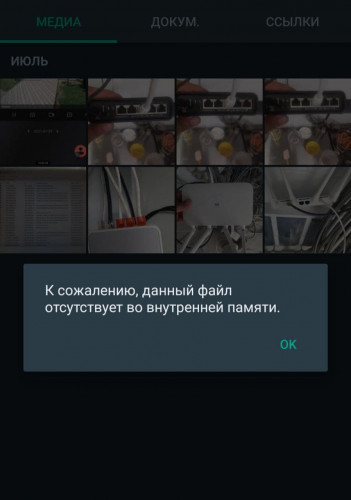
Если вы оказались в числе пользователей, столкнувшихся с этой проблемой, то вам наверняка будет интересно узнать, как решить её. Но прежде чем следовать пошаговой инструкции, приведённой ниже, мы настоятельно советуем создать резервную копию своих чатов.
Как решить проблему с отсутствующим медиафайлом в приложении WhatsApp:
- Закройте WhatsApp на смартфоне и очистите кэш, чтобы быть уверенным, что приложение не работает в фоновом режиме;

- Откройте файловый менеджер вашего мобильного устройства, найдите папку WhatsApp и перейдите в ее содержимое;

- Теперь переместите все содержимое из папки «Media» по адресу Android > media > com.whatsapp > WhatsApp > Media. Обратите внимание, что вам нужно переместить содержимое папки, а не всю папку целиком;

- Дождитесь, пока всё содержимое будет перемещено по новому адресу и затем откройте приложение WhatsApp;

- Готово! Теперь вы вновь можете получить доступ ко всем фото и видео в WhatsApp.
Ну а если вы не хотите использовать этот способ, то вам придётся подождать, пока WhatsApp выпустит обновление, исправляющее данную проблему.
Ошибка «Сбой загрузки» в WhatsApp не связана с настройками мессенджера. Если не загружаются фото из «Галереи» или диалога, устранить неисправность просто. Подключение к стабильному интернету чаще всего решает проблему. При отказе доступа с телефона диагностируют несетевые параметры, влияющие на передачу медиа. WA блокирует загрузку, если не имеет прав на системные ресурсы.
Содержание
- Почему «Ватсап» не открывает фото и видео
- На «андроиде»
- На «айфоне»
- Распространенные проблемы и методы их устранения
- Нестабильный интернет
- Устаревшая версия
- Неверные время и дата
- Проблемы с SD-картой
- Нехватка памяти
Почему «Ватсап» не открывает фото и видео
На смартфонах без SD-карт файлы сосредоточены во внутренней памяти. После очистки кэша восстановить информацию уже не получится (для Android 8.0+). При отправке фото и видео с «несуществующим» расположением, как в случае с облачным хранением, загрузка доступна не всегда. На экране высветится предупреждение о сбое или прерванной попытке связи с сервером (в зависимости от ОС).
Ошибка загрузки связана с возможным удалением файла (дистанционным). Пользователь видит картинку в облаке устройства, но разрешений на ее отправку не имеет. Файл может отсутствовать в памяти и доступен в режиме предпросмотра до первой очистки RAM.
Другая причина, по которой «Ватсап» не открывает фото и видео, – забившийся кэш. Cash-память – это внутренний буфер приложения для ускорения обмена данными. Внутренние файлы WA хранятся в памяти устройства, к которому имеется доступ по умолчанию. При достаточном количестве гигабайтов работоспособность прошивки сохраняется на протяжении долгого времени. Чтобы высвободить занятое пространство диска, воспользуйтесь диспетчером задач или «бустерной» утилитой.

На «андроиде»
В Android медиа скачиваются в папку Downloads, а в случае с отложенной загрузкой – в папку, указанную вручную. Расположение остальных файлов зависит от используемого приложения. Когда не можете открыть файл, это означает только одно: отображение документа в телефоне – эмуляция. Корневая папка отсутствует, а значит, его передача невозможна.
Такое происходит при хранении файлов на удаленном сервере.
Диск синхронизируется со смартфоном, а пользователь получает доступ к хранилищу через приложение. Если при отправке не открывается видео, фото или документ, прежде скачайте его из облака.
В Google Drive фоновую синхронизацию включают редко из-за частых перегрузок системы. Если не хотите потерять важные данные из WA, активируйте автоматическое скачивание медиа в настройках WA. А чтобы видеть расположение файлов, установите приложение на SD-карту. При чистке утилитами риск потерять кэшированные документы и аудио минимальный.
Когда медиа дублируются на диск, но целевая папка расположена во внутренней памяти, сбой свидетельствует о том, что файл недоступен или уже удален. Если облако сохраняет данные на «андроиде» в режиме реального времени, вернуть медиа не получится. Записываются и синхронизируются любые изменения. Отключите опцию.
На «айфоне»
Если прикрепляете медиафайл через область выделения, а мессенджер отображает пустой ввод, телефон взломан. ТП WA не поддерживает разлоченные девайсы. При установке джейлбрейка используется сторонний файловый «проводник». Открытие файлов в WA через неофициальный менеджер может блокироваться.
Поскольку WA коммерциализирован, отказ в доступе связан и с запретом рекламы. Если пользуетесь нерусифицированным «айфоном», отключите AD-блокировщики и другое конфликтующее ПО.

Другой причиной, по которой не открываются фотографии или документы, становится привязка к iCloud. После удаления файлов из смартфона они еще некоторое время хранятся в облаке и доступны для просмотра. При нажатии на скрепку медиа в «проводнике» отображаются в хронологической очередности без привязки к месту хранения. Если один из документов перемещен в облако, то и загружать его нужно отдельно.
Распространенные проблемы и методы их устранения
При обнаружении сбоя загрузки с надписью «Повторите попытку позже» открываю «Диспетчер задач», чтобы посмотреть, работает ли WA. Далее настраиваю устройство в следующем порядке.
Нестабильный интернет
Сначала проверяю активное подключение к сети по индикаторам экрана. Если скорость передачи данных не отображается, восстанавливаю любую URL-страницу, чтобы прогрузить. Отодвигаю «шторку» быстрого доступа, отключаю режим «В самолете».
Если ошибка появляется при повторной попытке, сбой загрузки в WhatsApp на стороне сервера.
Открываю браузер, чтобы узнать о масштабности поломки. Глобальные сбои отслеживаются сервисом Downdetector.
Устаревшая версия
Прошивки WA с критическими уязвимостями поддерживаются разработчиком недолго. Сразу после устранения недочета в Play Market / App Store загружается обновленная версия. Если уязвимость прямым образом связана с безопасностью, пользователь с более старой прошивкой не сможет убрать ошибку. Обновите версию, переустановив «Ватсап» на официальном сайте.

Неверные время и дата
Особенность WA в том, что его серверная часть работает отдельно от интерфейсной. Без интернета можно читать переписку, смотреть медиа и контакты, писать отложенные СМС. Однако если на телефоне дата и время не совпадают с данными сетевого подключения, загрузка при включении интернета отправится на сервер с ошибкой. Чтобы не потерять информацию, включаю автоматическое определение часового пояса по сети.
Проблемы с SD-картой
Если документ из флеш-памяти не отображается «проводником», съемный накопитель исправен, но не найден. Запускаю его автоматическое обнаружение, заново установив SD в слот устройства.
Нехватка памяти
Если не удалось закачать файл в WA, очищаю забитую кэшем RAM.
Инструкция:
- Откройте «Управление приложениями».
- В разделе WA тапните по полю «Очистить кэш».
- Закройте настройки без дополнительных манипуляций.
- Запустите встроенный клинер памяти, чтобы очистить ненужные пользовательские папки.
Используйте инструкцию постоянно, когда видите сообщение о сбое загрузки. На полную настройку уходит не более 10 минут.
Completing the CAPTCHA proves you are a human and gives you temporary access to the web property.
What can I do to prevent this in the future?
If you are on a personal connection, like at home, you can run an anti-virus scan on your device to make sure it is not infected with malware.
If you are at an office or shared network, you can ask the network administrator to run a scan across the network looking for misconfigured or infected devices.
Another way to prevent getting this page in the future is to use Privacy Pass. Check out the browser extension in the Chrome Web Store.
Cloudflare Ray ID: 71fc9a68fef19156 • Your IP : 217.138.209.85 • Performance & security by Cloudflare
Медиафайлы и данные полученные в WatsApp сохраняются программой, но иногда случается так, что история чатов полностью очищается. Это может быть случайное форматирование карты памяти, повреждение вирусным ПО, поломка физического носителя или банальная замена телефона. В этой статье, мы разберем как восстановить историю чатов и медиафайлы в WhatsApp удобными и быстрыми способами.

Содержание:
Удаление и переустановка WhatsApp
Мессенджер WhatsApp, настроенный по умолчанию, сохраняет историю сообщений на протяжении семи дней. Если история чатов была удалена, можно прибегнуть к удалению и переустановке программы. Для этого следует просто удалить приложение с телефона и переустановить его. В процессе установки достаточно просто подтвердить восстановление старой переписки. Стоит отметить, что такой способ восстановит сообщения, пересланные на протяжении недели. Все более старые сообщения исчезнут.
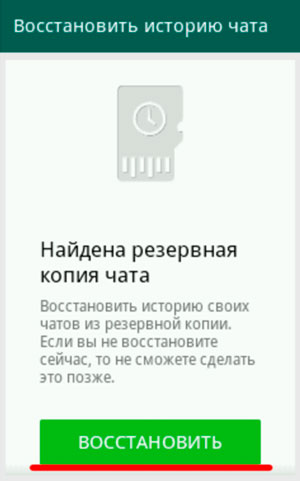
Восстановление более старых данных, методом удаления и переустановки WhatsApp
Для восстановления более старых чатов и файлов, необходимо прибегнуть к изменению последнего файла, в котором хранится история.
Для этого необходимо установить любой файловый менеджер телефона и перейти в папку
В данной папке располагаются файлы с историей. Файлы восстановления носят имена в виде:
msgstore.db.crypt12, msgstore-2018-12-20.db.crypt12 и т.д.
Главным и последним файлом для восстановления именно msgstore.db.crypt12, с помощью которого и происходит загрузка истории чатов при переустановке приложения.
Чтобы вернутся более старые чаты, необходимо найти файл с нужной датой и переименовать его в msgstore.db.crypt12, удалив перед этим первый файл.
После переименования достаточно просто удалить приложение с телефона и переустановить его, как в первом способе.
Восстановление данных при помощи специального ПО
Для восстановления истории чатов можно воспользоваться сторонними программами, предназначенными для восстановления данных после форматирования карты памяти.
Универсальное решение для восстановления данных
Одной из самых удобных утилит для восстановления является RS Partition Recovery. При помощи данной программы можно быстро вернуть утерянные данные, которые были удалены ранее. Для начала следует установить RS Partition Recovery, а затем с ее помощью проанализировать папку
В просканированной папке появятся файлы с названиями msgstore.db.crypt12, а также msgstore-2018-12-20.1.db.crypt12 или другими датами. Ищем файл с нужной датой, восстанавливаем его при помощи RS Partition Recovery, переименовываем восстановленный файл в msgstore.db.crypt12 и переносим sdcard/WhatsApp/Databases.
После этого необходимо удалить WhatsApp и выполнить переустановку, как описано в первом способе.
Часто задаваемые вопросы
Это сильно зависит от емкости вашего жесткого диска и производительности вашего компьютера. В основном, большинство операций восстановления жесткого диска можно выполнить примерно за 3-12 часов для жесткого диска объемом 1 ТБ в обычных условиях.
Если файл не открывается, это означает, что файл был поврежден или испорчен до восстановления.
Используйте функцию «Предварительного просмотра» для оценки качества восстанавливаемого файла.
Когда вы пытаетесь получить доступ к диску, то получаете сообщение диск «X: не доступен». или «Вам нужно отформатировать раздел на диске X:», структура каталога вашего диска может быть повреждена. В большинстве случаев данные, вероятно, все еще остаются доступными. Просто запустите программу для восстановления данных и отсканируйте нужный раздел, чтобы вернуть их.
Пожалуйста, используйте бесплатные версии программ, с которыми вы можете проанализировать носитель и просмотреть файлы, доступные для восстановления.
Сохранить их можно после регистрации программы – повторное сканирование для этого не потребуется.
К сожалению, данный файл отсутствует во внутренней памяти
С недавнего времени, пользователи Xiaomi, которые обновили свои устройства до Android 11, начали сталкиваться с ошибкой «К сожалению, данный файл отсутствует во внутренней памяти». Появляется она в WhatsApp, при попытке отправить медиа-файлы (изображения, видео). Так же, нельзя скачать или прослушать голосовое сообщение. Как ее можно решить?
Дело в том, что в Android 11, папка с медиа-файлами поменяла свое расположение, поэтому вам просто нужно удалить WhatsApp, а затем, снова его установить из маркета.
Содержание
- Устранить проблемы с загрузкой медиафайлов WhatsApp
- Сводка
- Подробнее
- Как в Ватсапе восстановить удаленные фото и видео файлы
- Поиск во внутренней памяти устройства
- Восстановление из резервного хранилища
- Восстановление из Бэкапа
- Восстановление при помощи приложений
- Tenorshare UltData for Android
- DiskDigger или Undeleter
- Recuva
- Попросить отправителя переслать нужный файл
- Видео по теме
- Данный файл отсутствует во внутренней памяти ватсапп что это значит
- Перезагрузите телефон
- Установите правильную дату и время
- Исправьте проблемы с интернетом
- Проверьте настройки автоматической загрузки мультимедиа
- Проверьте доступное хранилище
- Отключите SD-карту
- Отключите перемещение содержимого на SD-карту
- Очистите кэш WhatsApp
- Отключите блокировку рекламы
- Обновите WhatsApp
- Сбросьте настройки приложения
- Переустановите WhatsApp
Сводка
Распространенные проблемы, связанные с загрузкой или отправкой фотографий, видео и голосовых сообщений, могут включать в себя следующие:
- У вас возникли проблемы с соединением.
- Время и дата на вашем телефоне установлены неправильно.
- Возникли проблемы с вашей SD-картой:
- Недостаточно свободного места на SD-карте.
- SD-карта установлена в режиме только чтения.
- SD-карта повреждена.
Подробнее
Просим вас удостовериться, что ваш телефон имеет активное Интернет-подключение с хорошим сигналом. Чтобы проверить это, рекомендуем загрузить любую Интернет-страницу. Если вы уверены, что ваш телефон подключен (попробуйте подключиться к разным точкам доступа Wi-Fi и/или 4G), продолжайте чтение.
Убедитесь, что дата и время установлены правильно. Если на вашем телефоне установлена неверная дата, вы не сможете подключиться к серверам WhatsApp, чтобы скачать свои медиафайлы. Узнайте, как правильно установить дату здесь.
Иногда у WhatsApp могут возникнуть проблемы с сохранением файлов на вашу SD-карту. Попробуйте выполнить следующие действия по устранению неполадок:
- Убедитесь, что на вашей SD-карте имеется достаточно места. Если ваша SD-карта переполнена, WhatsApp не сможет ничего сохранить. Освободите пространство, удалив ненужные файлы.
- Убедитесь, что SD-карта не установлена в режиме «только чтение». Попробуйте сохранить на SD-карту файл не из WhatsApp. Если файл сохраняется, то режим «только чтение» отсутствует, и WhatsApp Messenger сможет сохранить файл на нее. Если вы не можете ничего сохранить, скорее всего, ваша карта установлена в режиме «только чтение». Вам потребуется изменить это: ознакомьтесь с руководством пользователя для получения инструкций.
- Если там достаточно свободного места, и вы можете сохранять файлы на свою SD-карту, но по-прежнему не можете скачивать файлы из WhatsApp, возможно, вам потребуется удалить данные WhatsApp со своей SD-карты:
ВАЖНО: данная операция может удалить ВСЕ резервные копии истории сообщений и скачанные файлы.- Сейчас было бы хорошо сделать резервную копию данных WhatsApp. Чтобы создать резервную копию данных WhatsApp, скопируйте папку «WhatsApp» с SD-карты на свой компьютер.
- Откройте папку SD-карты на своем компьютере и удалите папку «WhatsApp». Теперь все ваши медиафайлы из WhatsApp удалены. WhatsApp будет по-прежнему открываться, и ваши чаты по-прежнему будут на месте, однако медиафайлов (фото, видео, аудио) уже не будет.
- Перезапустите телефон.
- Теперь WhatsApp должен сохранять скачанные файлы.
- До сих пор читаете? Помните о пункте 2, где вы проверяли, установлен ли режим «только чтение» для SD-карты? Если вы не смогли сохранить на нее файлы, то ваша SD-карта может быть повреждена. В этом случае вам, возможно, потребуется отформатировать свою SD-карту. Это предполагает стирание данных с SD-карты и ее удаление:
ВАЖНОЕ: данное действие может удалить ВСЕ данные с вашей SD-карты.- Отформатировав однажды свою SD-карту, вы не сможете больше вернуть эти данные.
- Если это возможно, создайте резервную копию всего, что есть на вашей SD-карте. Один из способов сделать это — вставить SD-карту в компьютер с SD-кардридером и скопировать файлы.
- На своем Android перейдите в Настройки >Память.
- Если она есть, нажмите Очистить карту памяти.
- Выберите Форматировать SD-карту или Стереть SD-карту.
- Перезагрузите телефон.
Если ни один из этих способов не работает, возможно, возникли проблемы с вашей SD-картой. В этом случае вам придется купить новую SD-карту для сохранения/отправки файлов.
Удачи,
Служба поддержки WhatsApp
Источник
Как в Ватсапе восстановить удаленные фото и видео файлы
Ватсап — очень популярное приложение, которое используется для общения среди пользователей. Тем не менее, в нем до сих пор нет возможности вернуть удаленные фото или видео. Как в Ватсапе восстановить случайно удаленные фото? Далее наиболее подробно рассказывается о нескольких способах того, как восстановить фото и утраченные файлы.
Поиск во внутренней памяти устройства
Не спешите паниковать, если нечаянно удалили нужное видео или фото. Его можно найти во внутренней памяти устройства, если включена функция автоматического сохранения медиафайлов WhatsApp в память устройства. Найти утерянное изображение можно следующим образом:
- Открыть приложение «Менеджер файлов» или «Проводник» на вашем телефоне.
- Перейти в «Память устройства», расположение может быть разное в зависимости от телефона, либо в верхнем меню, либо в нижнем, возможно будет при стартовом экране в виде папки, далее требуется среди всех каталогов приложений найти и открыть папку под названием «WhatsApp».
- Далее перейти в папку «Media» и нажать «WhatsApp Images». Именно тут накапливаются все материалы из приложения.
 Если необходимо найти фото, отправленное Вами, необходимо тут же зайти в «Sent».
Если необходимо найти фото, отправленное Вами, необходимо тут же зайти в «Sent».
Восстановление из резервного хранилища
Также можно попробовать восстановить данные из резервной копии. Это чуть сложнее и требует чуть больше времени.
- Первым шагом необходимо открыть сам WhatsApp и открыть настройки, для этого нажать три точки в правом верхнем углу, чтобы появилось выплывающее меню.

- Далее нужно выбрать пункт «Чаты» и найти «Резервная копия чатов». Тут можно самостоятельно отрегулировать время автоматического сохранения всех файлов и вернуть данные после удаления.

- Копию чата можно найти в Гугл диске или SD-карте. Также можно отрегулировать время резервного копирования на более удобное. Например, «ежедневно», «ежемесячно» или «еженедельно».

Восстановление из Бэкапа
Данная процедура проводится в настройках мобильного устройства. Необходимо зайти в папку Ватсапа и найти каталог Backups, проверить что в нем есть сохраненные копии и обратить внимание на дату, только после этого приступать к дальнейшим действия.
Данная функция сохраняет резервные копии раз в сутки, семь дней или 30 дней (зависит от настройки). Если стоит режим «По умолчанию», то бэкапы генерируются каждую ночь. Порядок действий при восстановлении следующий:
- Удалить WhatsApp.
- Загрузить его заново.
- Зайти в аккаунт, введя необходимые данные.
- Далее система должна спросить, требуется ли восстановление данных из резервных копий. Подтверждаем восстановление.
- Завершить установку и открыть мессенджер.
Однако, данный метод имеет большой недостаток, поскольку позволяет восстановить только свежие файлы, сделанные не позднее семи дней.
Восстановление при помощи приложений
Существует множество специальных программ для восстановления утраченных файлов, которые помогут просто и без труда вернуть необходимые фото и видео. Далее собраны описания наиболее популярных и действенных из них.
Tenorshare UltData for Android
Данное приложение создано специально для восстановления данных из WhatsApp, подходящее для всех марок и моделей телефонов. Tenorshare можно как скачать бесплатно (только для Windows 10/8.1/8/7), так и купить. Однако, можно и не переплачивать. При скачивании бесплатной версии достаточно лишь соединить компьютер или ноутбук с телефоном через USB-провод. Дальнейшие настройки будут осуществляться уже в компьютере, сопряженном с телефоном.
DiskDigger или Undeleter
Два почти одинаковых приложения для поиска удаленной информации на Андроид. Они помогут в том случае, если скаченное в память телефона фото или видео было удалено случайно. Функция этих приложений — восстановить еще не перезаписанные файлы. Фишка в том, что при нажатии кнопки «Удалить», изображение как таковое не удаляется, а помечается как: «Пригодное для перезаписи». Значит, оно еще пригодно к восстановлению. Таким образом данные приложения сумеют восстановить недавно удаленное видео и фото в WhatsApp.
Работают они просто и по одному принципу:
- Сперва требуется установить и запустить приложение.
- Далее необходимо выбрать требуемые файлы для сканирования: MP3, GIF, JPG и другие.

- После поиска приложение выдаст все результаты. Останется лишь просмотреть, выбрать и пометить необходимые данные для восстановления.

- Выбрать место для сохранения.

- Закрыть приложение и убедиться, что все выбранные фото восстановлены в нужной папке.
Recuva
Данное приложение позволяет произвести полный анализ памяти устройства и вернуть файлы с необходимым расширением.
Как и в работе с предыдущими приложениями, в Recuva нужные изображения следует выбрать и восстановить. Приложение само подсказывает, в каком порядке следует действовать:
- Сперва нужно скачать и открыть приложение.

- Далее нужно выбрать одну из двух опций. Чтобы восстановить нужные файлы, выбираем первую.

- Запустить поиск и анализ данных.

- Пометить и восстановить необходимые данные.

Попросить отправителя переслать нужный файл
Самый банальный вариант — это попросить человека, с которым велась переписка, еще раз переслать утерянное изображение или файл по WhatsApp. Отправленное письмо опять сохранится в память устройства. Данный метод поможет сохранить время и отменит необходимость скачивать дополнительные приложения.
Существует множество способов восстановить утраченные фото в WhatsApp. В данной статье мы рассмотрели наиболее простые, быстрые и удобные из них.
Видео по теме
Источник
Данный файл отсутствует во внутренней памяти ватсапп что это значит

Обычно изображения и видео, полученные в WhatsApp, загружаются нормально, когда вы нажимаете на них. Тем не менее многие пользователи сталкиваются с проблемой, когда нажатие на медиафайл вызывает ошибку, которая гласит: «загрузка не удалась», «загрузку не удалось завершить», «повторите попытку позже» и т. д. Если вы не можете загружать изображения и видео из WhatsApp, следующие исправления помогут вам решить данную проблему.
Перезагрузите телефон
Первый шаг, который вы всегда должны выполнять при устранении неполадок в приложении — это перезапустить его. Аналогичным образом, если изображения и видео в WhatsApp не загружаются, перезагрузите телефон Android или iPhone. Иногда просто перезагрузка телефона решает проблему с загрузкой мультимедиа в WhatsApp.
Установите правильную дату и время
Наличие правильной даты и времени на вашем телефоне важно для синхронизации WhatsApp с его серверами, иначе вы не сможете загружать изображения или видео, как указано на официальной странице поддержки WhatsApp.
Исправьте проблемы с интернетом
Часто пользователи не могут загружать медиафайлы в WhatsApp из-за проблем с подключением к интернету. Эти советы по устранению неполадок должны помочь в решении проблемы:
- Если вы используете WhatsApp в сети Wi-Fi, начните с перезагрузки роутера.
- Затем попробуйте открыть веб-сайт на своем телефоне. Если веб-сайт не загружается или изображения не загружаются должным образом, возможно, ваше соединение Wi-Fi не работает.
- Вы также можете попробовать переключиться между Wi-Fi и мобильной передачей данных, чтобы определить, является ли интернет-соединение причиной проблемы.
- Убедитесь, что у вас достаточно интернет-трафика.
- Попробуйте на время включить и выключить режим полета на своем устройстве.
- Для Wi-Fi попробуйте удалить сеть Wi-Fi, а затем подключиться к ней снова.
- Если возможно, попробуйте подключиться к другому Wi-Fi-соединению или маршрутизатору.
Проверьте настройки автоматической загрузки мультимедиа
Если есть проблемы с тем, что WhatsApp не загружает изображения и видео автоматически на ваш телефон, вам следует взглянуть на настройки автоматической загрузки мультимедиа в WhatsApp.
Для этого перейдите в «Настройки» WhatsApp > Данные и хранилище. Здесь вы найдете раздел автозагрузки мультимедиа. Нажмите на параметры под ним и разрешите тип мультимедийных файлов, которые должны загружаться автоматически при подключении к мобильным данным или Wi-Fi, в зависимости от ваших потребностей.
Проверьте доступное хранилище
На вашем мобильном телефоне должно быть достаточно места для загрузки мультимедийных файлов из WhatsApp. Если на телефоне недостаточно памяти, файлы не будут загружены.
Отключите SD-карту
Если вы используете карту памяти в мобильном телефоне Android, часто она вызывает проблемы с загрузкой мультимедиа в WhatsApp. Чтобы исправить это, вам нужно будет либо извлечь карту памяти, либо отключить ее.
Отключите перемещение содержимого на SD-карту
Если ваш телефон Android предлагает встроенную настройку для переноса данных на SD-карту, попробуйте отключить ее для WhatsApp.
Действия могут отличаться в зависимости от модели вашего телефона. По сути, вам нужно перейти в «Настройки» на смартфоне и найти раздел «Память». Затем найдите функцию «Переместить на SD-карту» и выключите переключатель рядом с WhatsApp.
Очистите кэш WhatsApp
Попробуйте очистить кэш для WhatsApp на своем телефоне Android. Это не приведет к удалению ваших чатов.
Чтобы очистить кэш на Android, перейдите в «Настройки» > «Приложения» > WhatsApp > «Хранилище и кэш». Затем нажмите «Очистить кэш».
Перезагрузите телефон после очистки кэша. Не нажимайте «Очистить данные», так как это приведет к удалению ваших чатов в WhatsApp.
Отключите блокировку рекламы
Если вы используете на своем телефоне приложения для блокировки рекламы, попробуйте на время отключить их, чтобы проверить, не конфликтуют ли они с мультимедиа в WhatsApp.
Обновите WhatsApp
Часто обновление WhatsApp также помогает решить проблему, когда изображения и видео не загружаются.
Перейдите в Play Store (Android) и App Store (iPhone) и найдите WhatsApp. Нажмите на кнопку «Обновить», если она доступна. Перезагрузите телефон. Не волнуйтесь, обновление WhatsApp не приведет к удалению ваших чатов.
Сбросьте настройки приложения
Сброс настроек приложения не приведет к удалению ваших личных данных. Однако все настройки приложения WhatsApp будут сброшены. Поэтому, если какой-то параметр отвечает за то, что изображения и видео в WhatsApp не загружаются, сброс настроек приложения должен исправить это.
Действия могут отличаться в зависимости от модели вашего устройства. Однако в большинстве случаев вам нужно перейти в «Настройки» > «Приложения» > WhatsApp > «Хранилище и кэш». Затем нажмите «Сбросить настройки приложения» или «Очистить данные».
Переустановите WhatsApp
Если проблема не исчезнет, удалите WhatsApp со своего мобильного телефона и установите его снова. Очень часто, это радикальное действие помогает решить большинство проблем с приложением WhatsApp.
Источник
Вопрос о WhatsApp
Гость спросил 05.09.2017 13:56
К сожалению данный файл отсутствует в WhatsApp, в чем проблема?
перейти к ответам (9)
У меня:
такой же вопрос / проблема!
другой вопрос / проблема…
11.09.2017 03:46
Проблемы в этом нет. Такое сообщение WhatsApp выдает в том случае, когда вы пытаетесь посмотреть удаленный файл, т.е. кто-то прислал вам сообщение с картинкой/видео/документом, но по какой-то причине, скорее всего освобождали место на телефоне, вы удалили этот файл из соответствующей папки в WhatsApp, а теперь вы хотите вновь посмотреть его. В этом случае WhatsApp не может найти нужный файл в своих папках и пишет вам уведомление, при этом в самом мессенджере сохраняется мутный образ удаленного файла — кэшированная превьюшка.

Видео
11.09.2017 03:46
Зачастую на вопрос «К сожалению данный файл отсутствует в WhatsApp, в чем проблема?
» сложно подробно и понятно ответить текстом. Чтобы понять суть дела, проще посмотреть видео. Наши авторы подготовили для вас наиболее подходящий видеоответ
Смотрите видео, с ответом на вопрос «К сожалению данный файл отсутствует в WhatsApp, в чем проблема?»
Гость
11.11.2017 19:54
Нифига, не открываются и свежеприсланные фото
Гость
27.01.2018 22:27
И что делать если я снова хочу посмотреть файл который удалил??? Блин, на Айфоне такого нет, а те кто на андроид страдает
Гость
19.03.2018 21:30
Столкнулась с такой проблемой на Samsung Galaxy. Это жесть. Почему не могут сделать как на iPhone?! Чтобы при удалении не удалялось в самом WhatsApp. Это издевательство!
Гость
21.03.2018 07:51
Юзайте айфоны. Чего разгалделись-то?
Гость
31.03.2018 06:37
А если не удалял как вернуть,?
Гость
22.04.2019 11:12
Почему не могу смотреть видео и статусы говорят что данный файл отсутсвует во внутренной памяти??
Гость
29.04.2019 07:05
я сама не знаю что делать !!!!! помогите лучше мне !!!! давайте быстрее !!!! достали жду ответ а ответа нет !!!!
Гость
18.10.2019 12:43
Пишет сбой загрузки, к сожалению данный медиафайл отсутствует в памяти. Но я нашёл это фото и закинул его в папку ватцап имейдж. А в Ватсапе он его всё-равно не открывает, почему?
5 Ways This Media File Doesnt Exist

Резюме :

Возникли проблемы с тем, что «этого медиафайла не существует» на вашей SD-карте / внутренней памяти? Теперь вы можете прочитать этот пост и быстро найти 5 эффективных решений, способных решить эту проблему, а также восстановить недостающие медиафайлы.
Быстрая навигация:
Этот медиафайл не существует на вашей SD-карте или во внутренней памяти
Иногда, когда вы пытаетесь получить доступ к медиафайлам WhatsApp, таким как видео или изображения, вы получаете сообщение об ошибке. К сожалению, этого медиа-файла нет на вашей SD-карте или же Извините, этого медиафайла нет во внутренней памяти . Например, посмотрим сообщение Reddit:
Я скопировал некоторые видео из памяти устройства на SD-карту и удалил те видео, которые были в памяти устройства. Когда я пытаюсь открыть видео в WhatsApp, появляется сообщение «Извините, этого медиафайла нет на вашей SD-карте». Большинство видеороликов размыты. Я уже перенес видео на SD-карту, и это всплывает.
И ниже эскиз сообщения об ошибке:

Вы одна из тех жертв, которые упомянуты выше в примере? Теперь, читая здесь, я думаю, вам может быть интересно:
«Как исправить ошибку WhatsApp« Извините, этого медиафайла нет на вашей SD-карте / внутренней памяти »?»
Здесь мы предлагаем несколько решений, которые помогут вам избавиться от этой ошибки.
Методы 5 — этот медиафайл не существует на вашей SD-карте / внутреннем хранилище
Метод 1. Перезагрузите телефон.
Если вы не можете найти медиафайлы на SD-карте или во внутренней памяти, первое, что вы можете сделать, — это перезагрузить телефон.
- Выключи свой телефон.
- Включи это.
- Подождите, пока телефон прочитает все файлы на SD-карте.
- Снова получите доступ к медиафайлам.
Если эта ошибка все еще существует, вы можете попробовать способ 2.
Метод 2. Скопируйте отсутствующие медиафайлы в исходную папку WhatsApp.
Когда вы получаете медиафайл ( например фото, видео, аудио и т. д. ) в WhatsApp, по умолчанию он будет автоматически сохранен в Галерее в папке WhatsApp.
Однако иногда вы могли переместить файлы на SD-карту или другое место по незнанию из-за нехватки места, а затем вы не могли найти медиафайлы в своем WhatsApp.
Следовательно, чтобы убрать это извините, этот медиафайл отсутствует WhatsApp ошибка, вам просто нужно скопировать недостающие медиафайлы в исходную папку WhatsApp, где они были ранее, и попытаться снова их открыть.
Вы обнаружите, что ваша проблема решена. Однако, если это решение не сработает, продолжайте читать.
Метод 3. Отключите и установите SD-карту.
Если вышеуказанные 2 решения не работают, вы можете попробовать следующие шаги, чтобы исправить ошибку, когда медиафайл не существует.
1) Откройте свой телефон Настройки .
2) Перейти к Место хранения .
3) Нажмите на Извлечение SD-карты вариант.

4) Подождите несколько минут.
5) Нажмите на Смонтировать SD-карту .
6) Перейти к Файловый менеджер , а затем проверьте файлы мультимедиа.
Метод 4. Снять защиту от записи с SD-карты
Иногда, если SD-карта защищена от записи, вы получите сообщение об ошибке, которое гласит
К сожалению, этого медиа-файла нет на вашей SD-карте когда вы пытаетесь получить доступ к изображениям и видео. Теперь вы можете попробовать следующие шаги, чтобы удалить защиту от записи, чтобы исправить это извините, этот медиафайл отсутствует WhatsApp вопрос.
Шаг 1. Подключите SD-карту к компьютеру.
Шаг 2. Щелкните Начало кнопка.
Шаг 3. Поиск команда или же cmd .
Шаг 4. Щелкните правой кнопкой мыши значок Командная строка результат поиска и выберите Запустить от имени администратора .
Шаг 5. Введите diskpart и нажмите Войти .
Шаг 6. Введите attrib -h -r -s / s / d буква диска: *. * (например, attrib -h -r -s / s / d k: *. *) и нажмите Войти .

Шаг 7. Введите Выход и нажмите Войти .
Полезная статья: Получить ошибку «Диск защищен от записи» при копировании файла? Попробуйте эти способы .
Если вы по-прежнему не можете получить доступ к медиафайлам после выполнения вышеуказанных методов, это означает, что эти файлы либо повреждены, либо удалены. Что теперь делать? Можно ли вернуть недостающие фото и видео?
Хотите узнать лучшее решение для устранения ошибки WhatsApp «Извините, этот медиафайл не существует на вашей SD-карте / внутренней памяти?»
Метод 5. Восстановить отсутствующие медиафайлы
Заметка: После удаления фото или видео немедленно прекратите пользоваться телефоном Android. В противном случае удаленные файлы будут перезаписаны некоторыми новыми данными, сгенерированными в результате какой-либо деятельности, и невозможно будет восстановить отсутствующие файлы мультимедиа.
Опытные пользователи воспользуются услугами профессиональных восстановление данных инструмент для восстановления потерянных данных, когда они не могут найти медиафайлы на внутренней памяти или SD-карте.
Здесь рекомендуется MiniTool Mobile Recovery для Android, профессиональное программное обеспечение для восстановления данных Android, разработанное MiniTool Software Ltd. Он предлагает два модуля восстановления ( Восстановить с телефона и Восстановить с SD-карты ) для эффективного восстановления данных Android без повреждения исходных данных. Здесь вы можете загрузить это бесплатное программное обеспечение для восстановления данных Android, чтобы попробовать.
Заметка: Вам лучше закрыть любое другое программное обеспечение для управления Android, прежде чем использовать это программное обеспечение для восстановления фотографий, видео и других мультимедийных файлов с телефона Android, чтобы гарантировать его нормальную работу.
Независимо от того, какое программное обеспечение для восстановления данных Android вы используете, вам следует заранее получить root-права на своем устройстве Android. Здесь вам может быть интересен этот пост Как рутировать Android-устройство .
1. Восстановить медиафайлы из внутреннего хранилища.
Шаг 1. Нажмите «Восстановить с телефона».
Установите MiniTool Mobile Recovery для Android на ПК. Дважды щелкните значок программного обеспечения, чтобы открыть его, после чего вы войдете в его основной интерфейс. Здесь, чтобы решить извините, этот медиафайл не существует на вашем внутреннем хранилище ошибка, вы можете выбрать Восстановить с телефона модуль.

Шаг 2. Подключите устройство.
Подключите Android-устройство к ПК через USB-кабель. После этого MiniTool Mobile Recovery для Android автоматически обнаружит подключенное устройство.

Шаг 3. Включите режим отладки USB.
В разных версиях ОС Android есть разные шаги для включения отладки по USB. В следующем окне показаны 4 различных типа указаний. Вы должны выбрать соответствующее руководство в соответствии с вашей версией Android, а затем выполнить эту подробную графическую процедуру, чтобы включить отладку по USB.

Шаг 4. Разрешите отладку по USB.
Если ваше устройство Android подключается к ПК впервые, требуется авторизация отладки по USB. Предлагается проверить Всегда разрешать с этого компьютера и нажмите на Хорошо кнопку на телефоне или планшете, чтобы избежать авторизации в следующий раз.

Шаг 5. Выберите метод сканирования.
Это программное обеспечение предлагает два режима сканирования:
- Быстрое сканирование будет быстро сканировать ваше устройство, но поддерживает только восстановление удаленных контактов, коротких сообщений и записей вызовов.
- Глубокий анализ просканирует все устройство, чтобы можно было восстановить больше файлов. Обратите внимание, что этот режим может занять больше времени, пожалуйста, терпеливо.

Здесь мы берем Глубокий анализ например, а затем нажмите нижнюю правую кнопку следующий продолжать.
Шаг 6. Анализируйте устройство.
После выбора подходящего метода сканирования MiniTool Mobile Recovery Android начнет анализ данных на устройстве Android, а затем просканирует ваше устройство.

Шаг 7. Отметьте все необходимые элементы для восстановления.
После сканирования это программное обеспечение отобразит типы данных в левой части этого интерфейса. Вы обнаружите, что все найденные типы данных отмечены синим цветом, а типы файлов, которые не найдены, отмечены серым цветом с помощью этого программного обеспечения для восстановления данных Android.

Здесь, чтобы восстановить картинки и видео, вы можете выбрать Камера , Скриншот , Изображение приложения , Рисунок и Мультимедиа из левого списка и просматривайте элементы один за другим.
После этого вы можете отметить элементы, которые хотите восстановить, и нажать нижнюю правую кнопку. Восстановить , чтобы получить небольшое всплывающее окно с путем хранения программного обеспечения по умолчанию.
Далее вы можете нажать Восстановить в этом маленьком окне, если вы хотите сохранить эти элементы по пути по умолчанию. Или вы можете нажать на Просматривать и выберите нужное место во втором всплывающем окне для сохранения выбранных данных.
Лучшая рекомендация
Бесплатная версия MiniTool Mobile Recovery для Android позволяет восстановить 10 файлов и только один тип данных за один раз. Таким образом, если вы хотите сохранить все найденные медиафайлы, вы получите следующее приглашение. Чтобы получить неограниченное количество недостающих медиафайлов, вам лучше выбрать его расширенное издание .

После получения лицензионного ключа, который MiniTool отправил вам по электронной почте, вы можете щелкнуть регистр кнопку, чтобы открыть интерфейс регистрации. Затем введите или скопируйте и вставьте правильный серийный номер в поле ввода, затем нажмите «Активировать», чтобы зарегистрироваться и продолжить сохранение выбранных файлов.
ВИДЕОУРОК
Используя это профессиональное программное обеспечение для восстановления данных Android, я эффективно и быстро восстановил потерянные медиафайлы.
Summary
Get error message ‘Sorry, this media file doesn’t exist on your SD Card’or similar message ‘Sorry, this media file doesn’t exist on your internal storage’ while trying to access WhatsApp videos or pictures? This page offers some troubleshooting steps to help you fix the issue and recover the missing media files!
WhatsApp media file missing, how to recover?
«My Whatsapp saved media like videos photos, etc keeps on disappearing. Every time when I try to open them on Whatsapp, it flashes the error message ‘Sorry, this media file doesn’t exist on your SD Card’. Is there any fix helps to get back my data?»
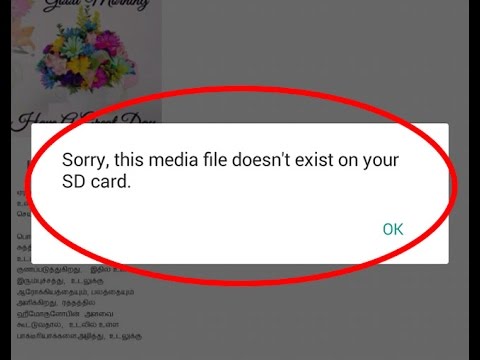
Just like the above case, some users reported that when they were trying to access WhatsApp to viewing videos or pictures, they got the error message ‘Sorry, this media file doesn’t exist on your SD Card’ or a similar message said ‘Sorry, this media file doesn’t exist on your internal storage’. Those files are just blurred and appear to be missing for no reason.
Are you one of those victims? Here we offer some troubleshooting steps and a reliable WhatsApp media recovery solution to help!
How to fix error ‘Sorry, this media file doesn’t exist on your SD Card/Internal Storage’
Step 1. Copy the missing media files to the original Whatsapp folder
All the media files like images and videos coming on your Whatsapp messenger are auto saved in Gallery under the Whatsapp folder by default. So, when you get the error message ‘Sorry, this media file doesn’t exist on your SD Card/internal storage’, please first check whether you can find those files in Gallery. If yes, it suggests that you might move them to another folder.
To correct it, try to access the missing images and videos in your phone memory, copy and paste them into Whatsapp folder, and then, try again to open those media files in WhatsApp. Finally, you will surprisedly find that the problem is solved.
Step 2. Try to recover the missing Whatsapp media files with special recovery software
Cannot find the missing Whatsapp media files on your phone in step 1? This means that those files are either corrupted or deleted. Then try special Android recovery software to retrieve them back.
Step 1. Connect your Android device to PC, launch EaseUS Android recovery software, and then click «Scan» button.
Note: To make the software recognize and connect your phone or tablet, please make sure that the device has been rooted.

Step 2. Let the software scan the device to find all the lost data.
Step 3. Preview all the recoverable WhatsApp pictures and videos, select out those you want and click «Recover» button to retrieve them back.

Useful tips to avoid ‘Sorry, this media file doesn’t exist on your SD Card’ error
1. Make sure there is enough free space on your SD card to save WhatsApp media files.
2. Ensure your SD card is not set to read-only mode, which allows you to save WhatsApp media files on the card.
3. Make sure that your SD card is healthy and works properly. A corrupted SD card will not save any files to it.
С недавнего времени, пользователи Xiaomi, которые обновили свои устройства до Android 11, начали сталкиваться с ошибкой «К сожалению, данный файл отсутствует во внутренней памяти». Появляется она в WhatsApp, при попытке отправить медиа-файлы (изображения, видео). Так же, нельзя скачать или прослушать голосовое сообщение. Как ее можно решить?
Дело в том, что в Android 11, папка с медиа-файлами поменяла свое расположение, поэтому вам просто нужно удалить WhatsApp, а затем, снова его установить из маркета.
Пользователи WhatsApp могут столкнуться с проблемой, когда при попытке сохранения файла, приложение выводит сообщение о том, что данный файл отсутствует во внутренней памяти. Это может быть причиной не только технических проблем на устройстве, но и особенностей самого приложения.
Первым делом необходимо проверить, свободно ли место на внутреннем хранилище устройства. Если места достаточно, то проблема, вероятно, кроется в настройках приложения WhatsApp. В таком случае, нужно произвести некоторые настройки, чтобы избавиться от ошибки.
Если проблема не исчезает после проверки места на устройстве и настроек приложения, возможно, дело в самом файле. В этом случае, необходимо проверить, существует ли файл на самом деле и убедиться, что он не поврежден. Если файл действительно существует и в нем нет повреждений, попробуйте отправить его другому пользователю через другое приложение.
Содержание
- Почему WhatsApp не может найти файл во внутренней памяти?
- Возможные причины проблемы
- Как проверить наличие файла?
- Как исправить проблему отсутствия файла во внутренней памяти в WhatsApp?
- Что делать, если файл был удален из памяти устройства?
- Как синхронизировать данные для WhatsApp на устройстве?
- Что делать при наличии файла, но с ошибкой доступа?
- Как предотвратить ошибки WhatsApp связанные с файлами во внутренней памяти?
- Вопрос-ответ
- Почему у меня в WhatsApp показывает, что файл отсутствует, хотя я его отправил?
- Можно ли восстановить файл, который отсутствует во внутренней памяти WhatsApp?
- Как узнать, в чем причина того, что файл отображается как отсутствующий в WhatsApp?
Если при попытке отправить файл через WhatsApp вам показывается сообщение о том, что файл отсутствует во внутренней памяти, это может быть вызвано несколькими причинами.
Например, файл может быть удален или перемещен в другую папку во внутренней памяти устройства. В этом случае WhatsApp просто не может найти файл, который вы пытаетесь отправить.
Еще одной возможной причиной является некорректная работа самой программы. В этом случае вам может потребоваться переустановка приложения или обратиться в службу технической поддержки WhatsApp.
Также, если вы пытаетесь отправить файл сброса, возможно, он будет слишком большим для отправки через WhatsApp. В этом случае следует сократить размер файла или напрямую отправить его через другую программу.
Чтобы избежать подобных ошибок, нужно следить за тем, где находятся ваши файлы и правильно выбирать их на отправку через WhatsApp.
Возможные причины проблемы
Если WhatsApp показывает, что файл отсутствует во внутренней памяти, это может быть вызвано несколькими причинами:
- Файл был удален — возможно, файл был удален с устройства, и либо отправитель, либо получатель, пытаются открыть несуществующий файл.
- Файл был перемещен — возможно, файл был перемещен на другой раздел устройства, и приложение не может его найти.
- Недостаточно памяти — возможно, на устройстве недостаточно свободного места для загрузки файла.
- Ошибка при передаче данных — возможно, при передаче файла произошла ошибка, и файл не был успешно загружен на устройство получателя.
Если вы сталкиваетесь с данной проблемой, вам стоит спросить отправителя, отправлял ли он файл, находился ли он во внутренней памяти устройства, и правильно ли он был отправлен. Также вам следует проверить, достаточно ли у вас свободного места на устройстве, и если нет, освободить его. В некоторых случаях может помочь перезапуск устройства или приложения.
Как проверить наличие файла?
Чтобы убедиться в наличии файла на устройстве, необходимо выполнить несколько простых шагов. Сначала нужно зайти в файловый менеджер устройства. Это может быть стандартный менеджер, предустановленный на устройстве, или любое другое приложение, которое позволяет просматривать файлы на телефоне.
Затем нужно найти папку, в которой, предположительно, хранится нужный файл. Для этого следует быть внимательным при сохранении или загрузке файла. Название файла может также помочь в поиске — его следует вводить в поисковую строку файлового менеджера для более быстрого нахождения.
Если файл был загружен из интернета, следует проверить, был ли он загружен полностью, или же загрузка прервалась. В таких случаях возможна потеря части файла, что приведет к тому, что он не будет отображаться в приложениях, которые его используют.
Также следует обратить внимание на формат файла. Возможно, что он не поддерживается устройством или приложением, которое запускает файл. В этом случае нужно либо установить дополнительное программное обеспечение, либо воспользоваться другим файлом с подходящим форматом.
Обычно приложения, которые используют файлы на устройстве, выводят сообщение об ошибке в случае отсутствия файла. Это может быть предупреждение в приложении WhatsApp, что указанный файл не найден. В этом случае следует повторно проверить наличие файла на устройстве в соответствующей папке.
Как исправить проблему отсутствия файла во внутренней памяти в WhatsApp?
Если вы обнаружили, что в приложении WhatsApp у вас показывает, что файл отсутствует во внутренней памяти, то есть несколько действий, которые вы можете предпринять, чтобы исправить эту проблему.
1. Проверьте права доступа к файлу
Если вы получили файл от другого пользователя, то возможно, что он просто не предоставил доступ для его просмотра или скачивания. Проверьте права доступа к файлу и убедитесь, что у вас есть достаточные права для его открытия.
2. Перезагрузите приложение
Перезапустите WhatsApp, чтобы обновить список файлов на вашем устройстве. Это может помочь восстановить потерянный файл.
3. Проверьте наличие обновлений
Проверьте, нет ли обновлений для WhatsApp в Google Play или App Store. Если есть, обновите приложение до последней версии, чтобы исправить возможные ошибки и неполадки в работе приложения.
4. Убедитесь в наличии свободного места
Убедитесь, что в вашем устройстве достаточно свободного места для сохранения файлов. Если памяти не хватает, WhatsApp не сможет загрузить файлы из-за ограничений операционной системы.
5. Проверьте свой Wi-Fi или мобильный интернет
WhatsApp требует высокоскоростное интернет-соединение для загрузки файлов. Проверьте свой Wi-Fi или мобильный интернет и убедитесь, что подключение достаточно стабильно и быстро.
6. Попросите отправить файл заново
Если никакие из вышеуказанных действий не помогли, то попросите отправителя файлов отправить файл еще раз. Возможно, это поможет восстановить потерянные данные.
Используйте эти советы, чтобы решить проблему отсутствия файла в WhatsApp и продолжите свое общение без препятствий.
Что делать, если файл был удален из памяти устройства?
Если в WhatsApp показывает, что файл отсутствует во внутренней памяти, то вероятно этот файл был удален из вашего устройства. Что же делать в такой ситуации?
Во-первых, проверьте свой устройство на наличие файла. Возможно, файл был перемещен или переименован, поэтому убедитесь, что вы ищете его по правильному имени и расположению.
Если файл все еще отсутствует, то попробуйте восстановить его из резервной копии. Если вы регулярно создаете резервные копии данных на своем устройстве, то вы можете восстановить удаленный файл из резервной копии.
Если вы не создавали резервную копию или файл не удалось восстановить из нее, то прогнозы неутешительные. Однако, вам может помочь обратиться к специалисту по восстановлению данных. Обычно они имеют специальное программное обеспечение для работы с удаленными файлами и устройствами.
Наконец, если файл не является критически важным, то просто попросите отправить его вам еще раз.
Как синхронизировать данные для WhatsApp на устройстве?
WhatsApp является одним из самых распространенных и популярных мессенджеров в мире, используемым миллионами пользователей ежедневно. Часто бывает так, что при открытии мессенджера на устройстве, пользователь может обнаружить, что данного файла не существует во внутренней памяти. Эта проблема связана с тем, что данные для WhatsApp не синхронизированы на устройстве.
Чтобы синхронизировать данные для WhatsApp на устройстве, нужно перейти на страницу настроек мессенджера и выбрать пункт «частота резервного копирования». Затем нужно выбрать, как часто нужно создавать резервную копию данных на устройстве — ежедневно, еженедельно или ежемесячно.
Кроме того, важно указать место, где данные будут сохраняться — на облачных сервисах, таких как Google Drive или Apple iCloud или на локальном диске устройства.
Если проблема отсутствия данных внутренней памяти все еще остается, стоит проверить наличие обновлений мессенджера и убедиться, что на устройстве достаточно свободного места для хранения данных.
В общем, поддержание регулярной синхронизации данных WhatsApp на устройстве поможет избежать проблем с отсутствием данных и не потерять важную информацию при переносе на новое устройство.
Что делать при наличии файла, но с ошибкой доступа?
Когда файл отображается в списке переписки в WhatsApp, но при попытке открыть его появляется сообщение об ошибке доступа, есть несколько вариантов действий.
Проверить правильность имени файла. Если файл был успешно загружен и находится на устройстве, но нельзя открыть, возможно, ошибка кроется в неправильно указанном имени файла. Проверьте, соответствует ли имя файла, указанное в сообщении об ошибке, тому файлу, который вы пытаетесь открыть.
Проверить доступ к файлу. Если вы получили файл из других источников и не можете его открыть, убедитесь, что у вас есть соответствующие права доступа к этому файлу. Если это файл, сохраненный на вашем устройстве, попробуйте проверить, был ли файл случайно перемещен или удален.
Попробовать открыть файл в другом приложении. Иногда файлы открываются успешно, если попробовать открыть их в другой программе. Например, если вы не можете открыть файл изображения, попробуйте использовать другой просмотрщик изображений.
Перезагрузить устройство. В случае, если ничего из вышеперечисленного не помогло, попробуйте перезагрузить устройство. Иногда это может помочь в очистке временных файлов и устранении проблем.
Если перечисленные выше методы не помогают, имеет смысл обратиться к специалисту по техническим проблемам.
Как предотвратить ошибки WhatsApp связанные с файлами во внутренней памяти?
WhatsApp является одним из самых популярных мессенджеров в мире, но пользователи могут столкнуться с ошибками, связанными с файлами во внутренней памяти. Это может быть вызвано различными причинами, такими как недостаточное место на диске, поврежденный файл, а также проблемы с настройками приложения.
Чтобы предотвратить ошибки в WhatsApp, пользователи могут принять следующие меры:
- Очистить кэш: временные файлы приложения могут быть накоплены в больших объемах, и это может привести к ошибкам. Подробную информацию по очистке кэша можно найти в руководствах пользователями для каждой операционной системы.
- Удалить неиспользуемые файлы: большинство пользователей используют приложения, которые сохраняют копии файлов во внутренней памяти устройства. Это может занять много места, особенно если файлы давно не используются.
- Использовать внешнюю память: пользователи могут также использовать внешние носители для хранения файлов вместо использования внутренней памяти устройства. Это также может предотвратить возникновение ошибок, связанных с недостатком места.
Если вы все еще испытываете проблемы с файлами в WhatsApp, вы можете связаться со службой поддержки приложения или посетить официальный сайт, где вы можете найти ответы на часто задаваемые вопросы.
Соблюдение вышеуказанных рекомендаций может сильно помочь привести приложение в порядок и устранить ошибки, связанные с файлами во внутренней памяти. Это также может повысить быстродействие и обеспечить более эффективное использование устройства.
Вопрос-ответ
Почему у меня в WhatsApp показывает, что файл отсутствует, хотя я его отправил?
Возможно, файл был удален с устройства отправителя после его отправки. Также, возможно, что файл был отправлен через другое приложение, не являющееся WhatsApp, и ссылка на него просто не работает в WhatsApp.
Можно ли восстановить файл, который отсутствует во внутренней памяти WhatsApp?
Если файл был удален пользователем, то восстановить его не удастся, если только нет резервной копии на устройстве. Если файл был отправлен другим пользователем и у вас проблемы с его отображением, то вы можете попросить его отправить файл еще раз.
Как узнать, в чем причина того, что файл отображается как отсутствующий в WhatsApp?
Попробуйте открыть файл через другое приложение на вашем устройстве. Если вы сможете его открыть, то проблема, скорее всего, в WhatsApp. Если же файл не открывается и в других приложениях, то проблема, видимо, в самом файле.
Содержание
- Устранить проблемы с загрузкой медиафайлов WhatsApp
- Сводка
- Подробнее
- Как в Ватсапе восстановить удаленные фото и видео файлы
- Поиск во внутренней памяти устройства
- Восстановление из резервного хранилища
- Восстановление из Бэкапа
- Восстановление при помощи приложений
- Tenorshare UltData for Android
- DiskDigger или Undeleter
- Recuva
- Попросить отправителя переслать нужный файл
- Видео по теме
- Данный файл отсутствует во внутренней памяти ватсапп что это значит
- Перезагрузите телефон
- Установите правильную дату и время
- Исправьте проблемы с интернетом
- Проверьте настройки автоматической загрузки мультимедиа
- Проверьте доступное хранилище
- Отключите SD-карту
- Отключите перемещение содержимого на SD-карту
- Очистите кэш WhatsApp
- Отключите блокировку рекламы
- Обновите WhatsApp
- Сбросьте настройки приложения
- Переустановите WhatsApp
Сводка
Распространенные проблемы, связанные с загрузкой или отправкой фотографий, видео и голосовых сообщений, могут включать в себя следующие:
- У вас возникли проблемы с соединением.
- Время и дата на вашем телефоне установлены неправильно.
- Возникли проблемы с вашей SD-картой:
- Недостаточно свободного места на SD-карте.
- SD-карта установлена в режиме только чтения.
- SD-карта повреждена.
Подробнее
Просим вас удостовериться, что ваш телефон имеет активное Интернет-подключение с хорошим сигналом. Чтобы проверить это, рекомендуем загрузить любую Интернет-страницу. Если вы уверены, что ваш телефон подключен (попробуйте подключиться к разным точкам доступа Wi-Fi и/или 4G), продолжайте чтение.
Убедитесь, что дата и время установлены правильно. Если на вашем телефоне установлена неверная дата, вы не сможете подключиться к серверам WhatsApp, чтобы скачать свои медиафайлы. Узнайте, как правильно установить дату здесь.
Иногда у WhatsApp могут возникнуть проблемы с сохранением файлов на вашу SD-карту. Попробуйте выполнить следующие действия по устранению неполадок:
- Убедитесь, что на вашей SD-карте имеется достаточно места. Если ваша SD-карта переполнена, WhatsApp не сможет ничего сохранить. Освободите пространство, удалив ненужные файлы.
- Убедитесь, что SD-карта не установлена в режиме «только чтение». Попробуйте сохранить на SD-карту файл не из WhatsApp. Если файл сохраняется, то режим «только чтение» отсутствует, и WhatsApp Messenger сможет сохранить файл на нее. Если вы не можете ничего сохранить, скорее всего, ваша карта установлена в режиме «только чтение». Вам потребуется изменить это: ознакомьтесь с руководством пользователя для получения инструкций.
- Если там достаточно свободного места, и вы можете сохранять файлы на свою SD-карту, но по-прежнему не можете скачивать файлы из WhatsApp, возможно, вам потребуется удалить данные WhatsApp со своей SD-карты:
ВАЖНО: данная операция может удалить ВСЕ резервные копии истории сообщений и скачанные файлы.- Сейчас было бы хорошо сделать резервную копию данных WhatsApp. Чтобы создать резервную копию данных WhatsApp, скопируйте папку «WhatsApp» с SD-карты на свой компьютер.
- Откройте папку SD-карты на своем компьютере и удалите папку «WhatsApp». Теперь все ваши медиафайлы из WhatsApp удалены. WhatsApp будет по-прежнему открываться, и ваши чаты по-прежнему будут на месте, однако медиафайлов (фото, видео, аудио) уже не будет.
- Перезапустите телефон.
- Теперь WhatsApp должен сохранять скачанные файлы.
- До сих пор читаете? Помните о пункте 2, где вы проверяли, установлен ли режим «только чтение» для SD-карты? Если вы не смогли сохранить на нее файлы, то ваша SD-карта может быть повреждена. В этом случае вам, возможно, потребуется отформатировать свою SD-карту. Это предполагает стирание данных с SD-карты и ее удаление:
ВАЖНОЕ: данное действие может удалить ВСЕ данные с вашей SD-карты.- Отформатировав однажды свою SD-карту, вы не сможете больше вернуть эти данные.
- Если это возможно, создайте резервную копию всего, что есть на вашей SD-карте. Один из способов сделать это — вставить SD-карту в компьютер с SD-кардридером и скопировать файлы.
- На своем Android перейдите в Настройки >Память.
- Если она есть, нажмите Очистить карту памяти.
- Выберите Форматировать SD-карту или Стереть SD-карту.
- Перезагрузите телефон.
Если ни один из этих способов не работает, возможно, возникли проблемы с вашей SD-картой. В этом случае вам придется купить новую SD-карту для сохранения/отправки файлов.
Удачи,
Служба поддержки WhatsApp
Источник
Как в Ватсапе восстановить удаленные фото и видео файлы
Ватсап — очень популярное приложение, которое используется для общения среди пользователей. Тем не менее, в нем до сих пор нет возможности вернуть удаленные фото или видео. Как в Ватсапе восстановить случайно удаленные фото? Далее наиболее подробно рассказывается о нескольких способах того, как восстановить фото и утраченные файлы.
Поиск во внутренней памяти устройства
Не спешите паниковать, если нечаянно удалили нужное видео или фото. Его можно найти во внутренней памяти устройства, если включена функция автоматического сохранения медиафайлов WhatsApp в память устройства. Найти утерянное изображение можно следующим образом:
- Открыть приложение «Менеджер файлов» или «Проводник» на вашем телефоне.
- Перейти в «Память устройства», расположение может быть разное в зависимости от телефона, либо в верхнем меню, либо в нижнем, возможно будет при стартовом экране в виде папки, далее требуется среди всех каталогов приложений найти и открыть папку под названием «WhatsApp».
- Далее перейти в папку «Media» и нажать «WhatsApp Images». Именно тут накапливаются все материалы из приложения.
 Если необходимо найти фото, отправленное Вами, необходимо тут же зайти в «Sent».
Если необходимо найти фото, отправленное Вами, необходимо тут же зайти в «Sent».
Восстановление из резервного хранилища
Также можно попробовать восстановить данные из резервной копии. Это чуть сложнее и требует чуть больше времени.
- Первым шагом необходимо открыть сам WhatsApp и открыть настройки, для этого нажать три точки в правом верхнем углу, чтобы появилось выплывающее меню.

- Далее нужно выбрать пункт «Чаты» и найти «Резервная копия чатов». Тут можно самостоятельно отрегулировать время автоматического сохранения всех файлов и вернуть данные после удаления.

- Копию чата можно найти в Гугл диске или SD-карте. Также можно отрегулировать время резервного копирования на более удобное. Например, «ежедневно», «ежемесячно» или «еженедельно».

Восстановление из Бэкапа
Данная процедура проводится в настройках мобильного устройства. Необходимо зайти в папку Ватсапа и найти каталог Backups, проверить что в нем есть сохраненные копии и обратить внимание на дату, только после этого приступать к дальнейшим действия.
Данная функция сохраняет резервные копии раз в сутки, семь дней или 30 дней (зависит от настройки). Если стоит режим «По умолчанию», то бэкапы генерируются каждую ночь. Порядок действий при восстановлении следующий:
- Удалить WhatsApp.
- Загрузить его заново.
- Зайти в аккаунт, введя необходимые данные.
- Далее система должна спросить, требуется ли восстановление данных из резервных копий. Подтверждаем восстановление.
- Завершить установку и открыть мессенджер.
Однако, данный метод имеет большой недостаток, поскольку позволяет восстановить только свежие файлы, сделанные не позднее семи дней.
Восстановление при помощи приложений
Существует множество специальных программ для восстановления утраченных файлов, которые помогут просто и без труда вернуть необходимые фото и видео. Далее собраны описания наиболее популярных и действенных из них.
Tenorshare UltData for Android
Данное приложение создано специально для восстановления данных из WhatsApp, подходящее для всех марок и моделей телефонов. Tenorshare можно как скачать бесплатно (только для Windows 10/8.1/8/7), так и купить. Однако, можно и не переплачивать. При скачивании бесплатной версии достаточно лишь соединить компьютер или ноутбук с телефоном через USB-провод. Дальнейшие настройки будут осуществляться уже в компьютере, сопряженном с телефоном.
DiskDigger или Undeleter
Два почти одинаковых приложения для поиска удаленной информации на Андроид. Они помогут в том случае, если скаченное в память телефона фото или видео было удалено случайно. Функция этих приложений — восстановить еще не перезаписанные файлы. Фишка в том, что при нажатии кнопки «Удалить», изображение как таковое не удаляется, а помечается как: «Пригодное для перезаписи». Значит, оно еще пригодно к восстановлению. Таким образом данные приложения сумеют восстановить недавно удаленное видео и фото в WhatsApp.
Работают они просто и по одному принципу:
- Сперва требуется установить и запустить приложение.
- Далее необходимо выбрать требуемые файлы для сканирования: MP3, GIF, JPG и другие.

- После поиска приложение выдаст все результаты. Останется лишь просмотреть, выбрать и пометить необходимые данные для восстановления.

- Выбрать место для сохранения.

- Закрыть приложение и убедиться, что все выбранные фото восстановлены в нужной папке.
Recuva
Данное приложение позволяет произвести полный анализ памяти устройства и вернуть файлы с необходимым расширением.
Как и в работе с предыдущими приложениями, в Recuva нужные изображения следует выбрать и восстановить. Приложение само подсказывает, в каком порядке следует действовать:
- Сперва нужно скачать и открыть приложение.

- Далее нужно выбрать одну из двух опций. Чтобы восстановить нужные файлы, выбираем первую.

- Запустить поиск и анализ данных.

- Пометить и восстановить необходимые данные.

Попросить отправителя переслать нужный файл
Самый банальный вариант — это попросить человека, с которым велась переписка, еще раз переслать утерянное изображение или файл по WhatsApp. Отправленное письмо опять сохранится в память устройства. Данный метод поможет сохранить время и отменит необходимость скачивать дополнительные приложения.
Существует множество способов восстановить утраченные фото в WhatsApp. В данной статье мы рассмотрели наиболее простые, быстрые и удобные из них.
Видео по теме
Источник
Данный файл отсутствует во внутренней памяти ватсапп что это значит

Обычно изображения и видео, полученные в WhatsApp, загружаются нормально, когда вы нажимаете на них. Тем не менее многие пользователи сталкиваются с проблемой, когда нажатие на медиафайл вызывает ошибку, которая гласит: «загрузка не удалась», «загрузку не удалось завершить», «повторите попытку позже» и т. д. Если вы не можете загружать изображения и видео из WhatsApp, следующие исправления помогут вам решить данную проблему.
Перезагрузите телефон
Первый шаг, который вы всегда должны выполнять при устранении неполадок в приложении — это перезапустить его. Аналогичным образом, если изображения и видео в WhatsApp не загружаются, перезагрузите телефон Android или iPhone. Иногда просто перезагрузка телефона решает проблему с загрузкой мультимедиа в WhatsApp.
Установите правильную дату и время
Наличие правильной даты и времени на вашем телефоне важно для синхронизации WhatsApp с его серверами, иначе вы не сможете загружать изображения или видео, как указано на официальной странице поддержки WhatsApp.
Исправьте проблемы с интернетом
Часто пользователи не могут загружать медиафайлы в WhatsApp из-за проблем с подключением к интернету. Эти советы по устранению неполадок должны помочь в решении проблемы:
- Если вы используете WhatsApp в сети Wi-Fi, начните с перезагрузки роутера.
- Затем попробуйте открыть веб-сайт на своем телефоне. Если веб-сайт не загружается или изображения не загружаются должным образом, возможно, ваше соединение Wi-Fi не работает.
- Вы также можете попробовать переключиться между Wi-Fi и мобильной передачей данных, чтобы определить, является ли интернет-соединение причиной проблемы.
- Убедитесь, что у вас достаточно интернет-трафика.
- Попробуйте на время включить и выключить режим полета на своем устройстве.
- Для Wi-Fi попробуйте удалить сеть Wi-Fi, а затем подключиться к ней снова.
- Если возможно, попробуйте подключиться к другому Wi-Fi-соединению или маршрутизатору.
Проверьте настройки автоматической загрузки мультимедиа
Если есть проблемы с тем, что WhatsApp не загружает изображения и видео автоматически на ваш телефон, вам следует взглянуть на настройки автоматической загрузки мультимедиа в WhatsApp.
Для этого перейдите в «Настройки» WhatsApp > Данные и хранилище. Здесь вы найдете раздел автозагрузки мультимедиа. Нажмите на параметры под ним и разрешите тип мультимедийных файлов, которые должны загружаться автоматически при подключении к мобильным данным или Wi-Fi, в зависимости от ваших потребностей.
Проверьте доступное хранилище
На вашем мобильном телефоне должно быть достаточно места для загрузки мультимедийных файлов из WhatsApp. Если на телефоне недостаточно памяти, файлы не будут загружены.
Отключите SD-карту
Если вы используете карту памяти в мобильном телефоне Android, часто она вызывает проблемы с загрузкой мультимедиа в WhatsApp. Чтобы исправить это, вам нужно будет либо извлечь карту памяти, либо отключить ее.
Отключите перемещение содержимого на SD-карту
Если ваш телефон Android предлагает встроенную настройку для переноса данных на SD-карту, попробуйте отключить ее для WhatsApp.
Действия могут отличаться в зависимости от модели вашего телефона. По сути, вам нужно перейти в «Настройки» на смартфоне и найти раздел «Память». Затем найдите функцию «Переместить на SD-карту» и выключите переключатель рядом с WhatsApp.
Очистите кэш WhatsApp
Попробуйте очистить кэш для WhatsApp на своем телефоне Android. Это не приведет к удалению ваших чатов.
Чтобы очистить кэш на Android, перейдите в «Настройки» > «Приложения» > WhatsApp > «Хранилище и кэш». Затем нажмите «Очистить кэш».
Перезагрузите телефон после очистки кэша. Не нажимайте «Очистить данные», так как это приведет к удалению ваших чатов в WhatsApp.
Отключите блокировку рекламы
Если вы используете на своем телефоне приложения для блокировки рекламы, попробуйте на время отключить их, чтобы проверить, не конфликтуют ли они с мультимедиа в WhatsApp.
Обновите WhatsApp
Часто обновление WhatsApp также помогает решить проблему, когда изображения и видео не загружаются.
Перейдите в Play Store (Android) и App Store (iPhone) и найдите WhatsApp. Нажмите на кнопку «Обновить», если она доступна. Перезагрузите телефон. Не волнуйтесь, обновление WhatsApp не приведет к удалению ваших чатов.
Сбросьте настройки приложения
Сброс настроек приложения не приведет к удалению ваших личных данных. Однако все настройки приложения WhatsApp будут сброшены. Поэтому, если какой-то параметр отвечает за то, что изображения и видео в WhatsApp не загружаются, сброс настроек приложения должен исправить это.
Действия могут отличаться в зависимости от модели вашего устройства. Однако в большинстве случаев вам нужно перейти в «Настройки» > «Приложения» > WhatsApp > «Хранилище и кэш». Затем нажмите «Сбросить настройки приложения» или «Очистить данные».
Переустановите WhatsApp
Если проблема не исчезнет, удалите WhatsApp со своего мобильного телефона и установите его снова. Очень часто, это радикальное действие помогает решить большинство проблем с приложением WhatsApp.
Источник
